CGM eAV
1 Allgemeines
Mit der [Elektronischen Arztvernetzung] (eAV) können Selektivvertragsärzte (Haus- und Fachäzte) in Baden-Württemberg (BW) digitale Daten und Dokumente über eine Infrastruktur übertragen. Um an der eAV teilzunehmen, sind – außer einer aktiven Internetverbindung – zusätzliche Voraussetzungen und Einstellungen notwendig.
2 Grundvoraussetzung HÄVG HzV-Vertrag
Eine Grundvoraussetzung ist die Online-Teilnahme an einem Selektivvertrag (HzV / FaV) der AOK Baden-Württemberg (AOK BW).
Sind Sie bereits im Besitz eines HzV Online-Keys (USB-Stick) und einer HÄVG-ID (beide erhältlich über die HÄVG) und haben das HÄVG-Prüfmodul installiert und eingerichtet (auf der CGM TURBOMED-Installationsdatei) und zusätzlich ist auch der HzV-Vertrag BW in CGM TURBOMED bereits freigeschaltet (über den Vertriebs- und Servicepartner (VSP) zu beantragen), dann steht der Teilnahme an der eAV aus technischer Sicht nichts mehr im Wege. Bei Rückfragen wenden Sie sich gerne an Ihren VSP.
3 Voraussetzung zur Teilnahme an eAV
Möchten Sie an der eAV der AOK BW teilnehmen, dann benötigen Sie zu einem bestehenden HzV/FaV-Vertragsmodul der AOK BW ein weiteres IV-Modul [elektronischen Arztvernetzung] der AOK, welches Sie über Ihren autorisierten CGM TURBOMED-VSP unter dem Stichwort "eAV Baden-Württemberg" erwerben können.
Haben Sie das eAV-Modul bereits erworben, wurden Ihnen je teilnehmenden Arzt (LANR) zwei Freischalt-Codes übermittelt, mit denen Sie die eAV-Funktionen in CGM TURBOMED aktivieren können.
3.1 CGM TURBOMED - Modulfreischaltung
Den 36-stelligen Lizenzschlüssel (spezifisch für jede LANR und für jede BSNR) mit der Lizenzschlüsselart [IT-Vernetzung] geben Sie unter [Modul-Freischaltung] ein. Die Maske dazu finden Sie im neuen Hauptmenü über die Suchfunktion. Tippen Sie dazu ins Eingabefeld den Suchbegriff [ModulFreischaltung] ein und wählen den entsprechenden Eintrag aus. Bzw. im alten Hauptmenü über den Menüpunkt [Sonstiges/ Wartung/ Modul-Freischaltung]:

3.2 IV-Freischaltung des eAV-Moduls
Den 13-stelligen IV-Freischaltschlüssel geben Sie bitte unter [IV Verwaltung] ein. Die Maske dazu finden Sie im neuen Hauptmenü über die Suchfunktion. Tippen Sie dazu ins Eingabefeld den Suchbegriff [Vorsorgesystem] ein und wählen den entsprechenden Eintrag aus. Danach klicken Sie auf den Eintrag [IV Verwaltung]. Bzw. im alten Hauptmenü über den Menüpunkt [Vorsorge-System/ Integrierte Versorgung/ Verwaltung].

Als nächstes müssen die Zugangsdaten (Identifikationscode) für die eAV bei der HÄVG angefordert werden. Diese können über den Login am Arztportal der HÄVG erzeugt werden:
4 Zertifikate hinterlegen und freischalten
Sobald Ihnen die Zugangsdaten (Identifikationscodes) vorliegen, müssen diese in CGM TURBOMED hinterlegt werden. Beginnen Sie mit der Erfassung der Zertifikate für Ihre LANR. Analog verfahren Sie für Ihre BSNR.
Die Maske dazu finden Sie im neuen Hauptmenü über die Suchfunktion. Tippen Sie dazu ins Eingabefeld
den Suchbegriff [Praxisdaten] ein und wählen den entsprechenden Eintrag aus. Im alten Hauptmenü über den Menüpunkt [Sonstiges/ Praxisdaten]. Die Maske [Praxisdaten bearbeiten] öffnet sich. Bei Bedarf kann über das Icon  eine entsprechende Praxis ausgewählt werden. Links in der Spalte dann auf Punkt [Zusatzdaten] klicken. Im neuen Fenster dann den Eintrag [Elektronische Arztvernetzung] auswählen.
eine entsprechende Praxis ausgewählt werden. Links in der Spalte dann auf Punkt [Zusatzdaten] klicken. Im neuen Fenster dann den Eintrag [Elektronische Arztvernetzung] auswählen.

Im nächsten Fenster klicken Sie im Reiter [Allgemein] auf den Button [Zertifikat erzeugen].
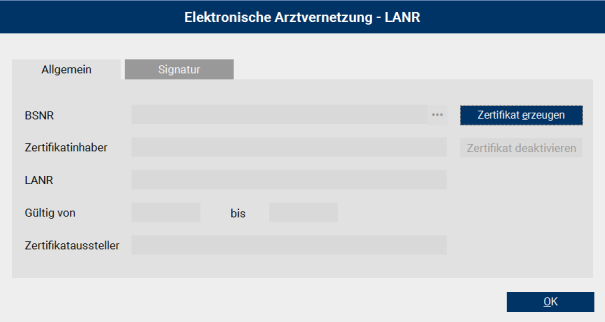
Im nächsten Fenster geben Sie dann den Identifikationscode ein, den Sie von der HÄVG erhalten haben. Nach der Vergabe eines Kennwortes können Sie den Button [Erzeugen] betätigen und das Fenster schließen.
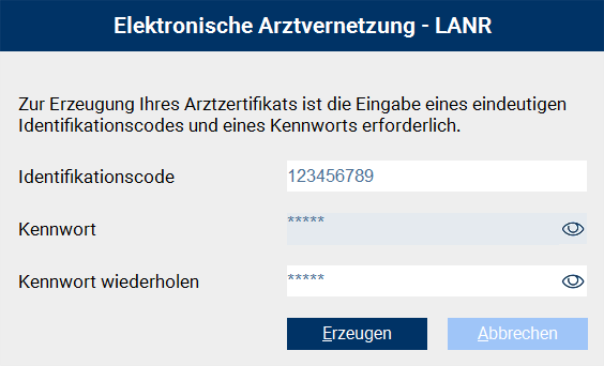
Das Laden des Zertifikats dauert einen kurzen Augenblick. Sobald der Ladevorgang abgeschlossen ist, werden die Daten in der Maske [Elektronische Arztvernetzung - LANR] direkt angezeigt.
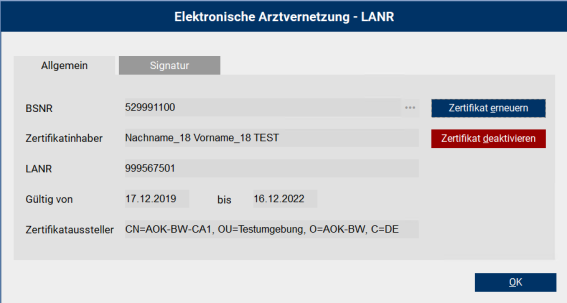
 WICHTIG:
WICHTIG:

-
Wiederholen Sie diese Schritte für die Erfassung der Zertifikate für Ihre BSNR!
-
Das Hinterlegen eines Passwortes ist nur für die LANR notwendig.
Haben Sie beide Zertifikate (LANR und BSNR) in CGM TURBOMED erfolgreich hinterlegt, dann können Sie zum Reiter [Signatur] wechseln:

Im Bereich [Signatur] können Sie zwischen der [Komfortsignatur] und der [Einzelsignatur] wählen:


Sobald Sie die notwendigen Einstellungen vorgenommen haben, steht Ihnen der [eArztbrief] und die [eAU] vollumfänglich zur Verfügung.
Um den aktuellen Status und die Seriennummer Ihres Arztzertifikats bzw. Betriebsstättenzertifikats einzusehen, finden Sie in den LANR-Einstellungen [Praxisdaten/ Arztdaten/ Zusatzdaten/ elektronische Arztvernetzung] den neuen Button [Zertifikat prüfen]:
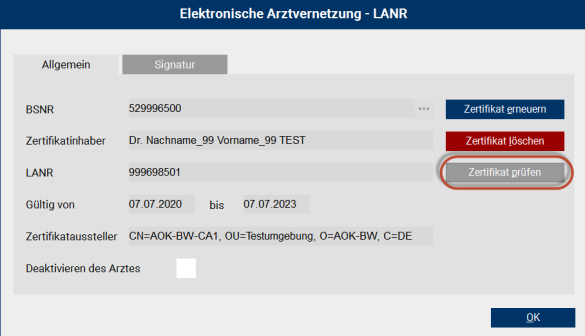
Nach dem Klick auf den Button [Zertifikate prüfen] werden Ihnen seitens des HÄVG Prüfmodules die aktuell für Sie genutzten Zertifikatstypen und Seriennummern angezeigt:

5 eArztbrief erstellen
Zum Erstellen eines eArztbriefs (eAB) ist es erforderlich, dass der Patient an der Hausarztzentrierten Versorgung (HzV) AOK Baden-Württemberg teilnimmt, bei der AOK BW versichert ist und einen gültigen IV-Org. Fall besitzt. Der Aufruf erfolgt dann aus dem Patientendesktop heraus über den Menüpunkt [Kommunikation]. Alternativ kann über das [CGM NachrichtenVerwaltungsCenter] der eArztbrief erstellt werden. Klicken Sie hierzu auf den Button [Nachricht erstellen]:

Um einen eArztbrief zu erstellen, stehen Ihnen zwei Vorlagen, die [eAV_Kurzvorlage] und die [Elektronische Arztvernetzung], in der linken Spalte zur Verfügung. Die Vorlage [Elektronische Arztvernetzung] bildet das Grundgerüst des eArztbriefs ab. Die [eAV_Kurzvorlage] dient dabei als Hilfestellung bei der Erstellung eines eArztbriefs. Die gewohnte Funktion der Platzhalter aus der Word-Arztbriefschreibung ist hier bereits enthalten.
Im folgenden Fenster [Suche nach EAV Empfängern] kann entweder nach einem einzelnen Empfänger (adressiert) gesucht werden oder eine (mehrere) Empfängergruppe(n) (gerichtet) ausgewählt werden:

Zum Suchen eines einzelnen Empfängers können Sie unter [Suche Nach:] die angegebenen Suchkriterien verwenden. Betätigen Sie den Button [Suche] um die Suche zu starten. Die Einträge können mittels Doppelklicks aktiviert (grün) oder deaktiviert (grau) werden. Nach bestätigen mit [OK] gelangen Sie in die eigentliche Erstellung vom eArztbrief.
 HINWEIS:
HINWEIS:

-
Es wird auf der Online Seite des HÄVG Prüfmodules (über den HzV Online Key) nach möglichen - bei der HÄVG gelisteten - Empfängern gesucht.

Im Rahmen des eArztbriefs Hausärztliche Vertragsgemeinschaft (HÄVG) haben Sie die Möglichkeit, eArztbriefe eines Patienten an einen bestimmten Empfänger (adressiert) oder an eine Empfängergruppe (gerichtet), z. B. Fachgruppte HA oder Neurologie, zu senden.
 HINWEIS:
HINWEIS:

-
Wird ein eArztbrief an einen aus der Adressliste ausgewählten Empfänger (Dr. Musterfrau) versendet, wird dies auch als adressierterVersand bezeichnet.
-
Wird ein eArztbrief eine noch nicht bekannte Praxis aus einer und/oder mehreren Empfängergruppe/n versendet, wird dies als gerichteter Versand bezeichnet. Beim gerichteten Versand gibt es mehrere potentielle Empfänger, nur die erste Praxis erhält den eArztbrief, danach wird dieser vom Server gelöscht.
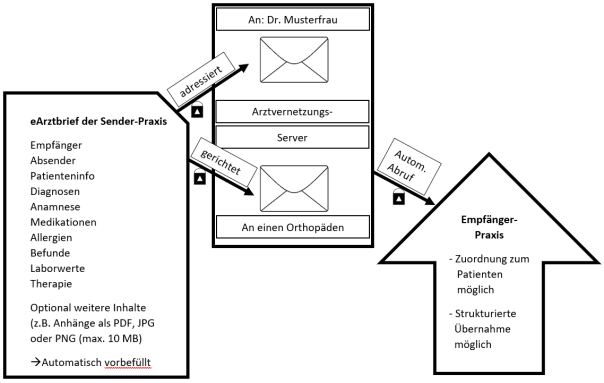
In dieser Briefvorlage werden die wichtigsten Felder aus den Inhalten der Patientenkarteikarte – soweit vorhanden – vorausgefüllt.
Felder, die mit einem Stern [*] gekennzeichnet sind, sind Pflichtfelder und müssen ausgefüllt werden. Sobald Informationen vorliegen, werde diese aus der F3 gezogen und können manuell per Doppelklick auf den grünen Haken deaktiviert werden.

Bei Klick auf die Überschriften [z. B. Jetzige Anamnese] wird eine Auswahl von Sonderwerten angeboten, die eine Nichtfüllung der Felder begründen.

Alle Felder können zudem in der Freitextzeile mit Text befüllt werden, jedoch auch über die gewohnten CGM TURBOMED Tastenkombination bearbeitet werden:

Felder, die keine Pflichtfelder sind und in denen keine Information hinterlegt wurden, werden bei der Erstellung des eArztbriefs nicht mitgesendet.
Über die am unteren Ende aufgeführten Buttons sind weitere Bedienungen möglich:
 [eArztbrief bearbeiten]
[eArztbrief bearbeiten]
-
Ermöglicht die Bearbeitung des eArztbriefs in den einzelnen Sektionen.
 [Vorschau]
[Vorschau]
-
Hier wird der zukünftige eArztbrief angezeigt.
 [Freigeben]
[Freigeben]
-
Die Informationen der Versanddaten werden aufgeführt. Ein eArztbrief kann nicht ohne Signatur versendet werden. Der nächste Schritt ist der Button [Signieren], der an dieser Stelle oder im Schritt davor ausgewählt werden kann.
 [Signieren]
[Signieren]
-
Der Brief wird noch einmal in der Vorschau dargestellt. Bestätigen Sie die Abfrage nach der Signatur mit [Ja] und geben das Zertifikats-Kennwort ein, welches Sie bei der Einstellung vergeben haben.
 HINWEIS:
HINWEIS:

-
Sobald Sie den eArztbrief versendet haben, steht Ihnen dieser in dem [CGM NachrichtenVerwaltungsCenter] unter dem Reiter [gesendet] zur Verfügung.
 [als Vorlage Speichern]
[als Vorlage Speichern]
-
Individuelle Vorlagen können Sie jederzeit erstellen. Hierzu klicken Sie mit der rechten Maustaste auf die Vorlage, die Sie bearbeiten möchten. Bestätigen Sie die Abfrage mit [Ja]:

Die geladene Vorlage können Sie nun um Platzhalter erweitern:


Nach erfolgter Bearbeitung können Sie die geänderte Vorlage speichern. Hierzu klicken Sie auf den Button und vergeben dann einen [Dateiname] und speichern diese dann mit [OK] ab:

Die Vorlage steht Ihnen bei der nächsten Erstellung eines eArztbriefs zur Verfügung.
6 eArztbrief-CGM NachrichtenVerwaltungsCenter
6.1 eArztbrief anzeigen
Das [CGM NachrichtenVerwaltungsCenter] ist das Postfach, in dem eArztbriefe erstellt und verwaltet werden können. Der Aufruf erfolgt dann aus dem Patientendesktop heraus über den Menüpunkt [Kommunikation].

Im oberen Bereich wird das Postfach durch eine Reiterstruktur vorsortiert. Durch Doppelklick auf eine Nachricht kann diese in der Übersicht geöffnet und angesehen werden:
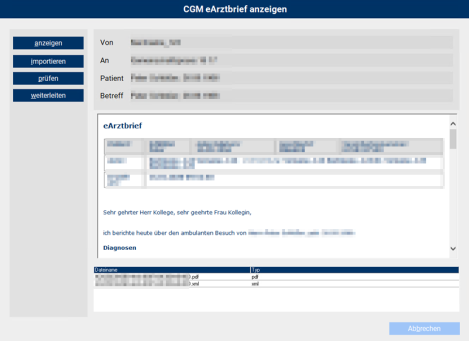
Mit dem Klick auf den Button [anzeigen] öffnet sich der eArztbrief als [PDF].
6.2 eArztbrief importieren
Mit dem Button [importieren] kann der empfangene Brief zu einem Patienten zugeordnet und importiert werden.
Zunächst wird eine Übersicht der auf dem Brief befindlichen und importierbaren Daten dargestellt. Mittels Auswahl per Häkchen können einzelne Befunde zum Import aktiviert oder deaktiviert werden. Standartmäßig sind alle Einträge aktiviert:

Es erfolgt ein Patientendatenabgleich um eine Verwechslung der Patienten und somit eine falsche Zuordnung zu vermeiden. Wenn differente Daten gefunden werden, werden diese in Rot dargestellt:

Die importierten Daten sind nun in der Karteikarte des Patienten [F3] als Fremdbefund dargestellt
(grau unterlegt). Auch die Artenbezeichnung führt bei Fremdbefunden ein "f" zum Beispiel "fbef"
für den Befund:

Im [CGM NachrichtenVerwaltungsCenter] wird jeder empfangene Brief, der gelesen und importiert wurde, mit dem entsprechenden Status versehen:

6.3 eArztbrief prüfen
Über den Button [prüfen] können Sie in die Signaturdaten des erhaltenen bzw. gesendeten eArztbriefs einsehen:

6.4 eArztbrief weiterleiten
Es ist möglich eArztbriefe weiterzuleiten. Betätigen Sie dazu den Button [weiterleiten], danach wird die gewohnte Versand-Maske geöffnet:

Der Empfänger kann über die drei Pünktchen ausgewählt werden. Nach der Auswahl des Empfängers gelangen Sie wieder in der [CGM eArztbrief versenden] Maske.

7 Die optische Anzeige des gerichteten eArztbriefs
Liegt für Ihren Patienten ein gerichteter eArztbrief vor, bekommen Sie diesen anhand eines farblichen Briefumschlages im Patientendesktop dargestellt:
 Grün: Es liegt kein eArztbrief für Ihre Fachgruppe vor.
Grün: Es liegt kein eArztbrief für Ihre Fachgruppe vor.
 Orange: Es liegt ein eArztbrief für Ihre Fachgruppe vor.
Orange: Es liegt ein eArztbrief für Ihre Fachgruppe vor.
Sie können per Doppelklick auf den orangenen Button die neuen eArztbriefe herunterladen. Wechseln Sie dann ins [CGM NachrichtenVerwaltungsCenter]. Hier im [Posteingang] finden Sie die neuen eArztbriefe.
8 Download adressierter eArztbrief
Im [CGM NachrichtenVerwaltungsCenter] können Sie über den Button  den Posteingang direkt aktualisieren:
den Posteingang direkt aktualisieren:

Falls neue eArztbriefe vorliegen, wird das mit dem orangenen Pfeil dargestellt. Zum Herunterladen der neuen eArztbriefe muss dieser betätigt werden.
 HINWEIS:
HINWEIS:

-
Sobald ein eArztbrief für einen Patienten an einen Fachgruppenverteiler versendet und heruntergeladen wurde, wird dieser aus dem System gelöscht.
9 Die elektronische Arbeitsunfähigkeitsbescheinigung (eAU)
Möchten Sie eine eAU versenden, dann rufen Sie wie gewohnt die AU auf:


Anhand der grünen Haken und des Hinweises im Feld [Sonstige] "eAU - Postversand an die Krankenkasse nicht erforderlich" erkennen Sie, dass die Funktion eAU freigeschaltet ist und der Patient an [Elektronischen Arztvernetzung] teilnimmt.
Für die Vorgaben zur Befüllung der eAU wird eine erweiterte Regelwerksprüfung angewandt. Rote Ausrufezeichen hinter einem Eingabefeld bedeuten, dass die Angaben hier überprüft werden müssen. Wenn Sie den Mauszeiger auf das Ausrufezeigen führen, erscheint eine entsprechende Erläuterung. Sind alle Eingaben korrekt, kann zw. eAu oder AU ausgewählt werden. Mit der Tastenkombination [Strg+D] verlassen Sie das Formular und starten den Versand und den Ausdruck der eAU. Je nach Einstellung der Signaturart erscheint hier die Abfrage des Zertifikats-Kennwort:
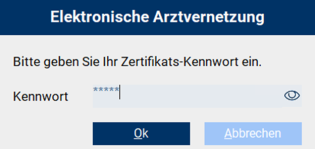
Die erfolgreich gesendete eAU kann über das [CGM NachrichtenVerwaltungsCenter] im Reiter [eAU] im Bereich [gesendet] eingesehen werden:
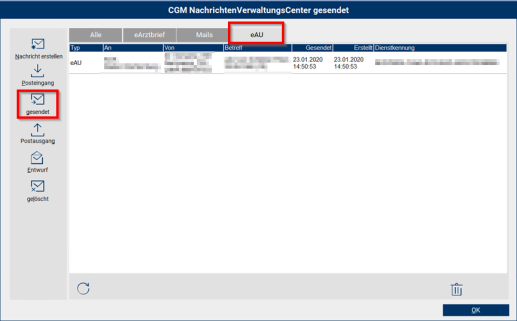
Stellen Sie in den Zusatzeinstellungen der AU, über die Tastenkombination (Strg+E), zusätzlich ein, welcher Teil der AU zusätzlich ausgedruckt werden soll.
Eine Auswahl zum Ausdruck Muster 01a ist nicht notwendig, da dieser Teil elektronisch an die Krankenkasse AOK Baden-Württemberg übermittelt wird:


